1.设置工作空间和编码格式,由于Android Studio默认的编码格式是GBK,我们一般情况下用的是UTF-8,设置:settings->Editor->File Encodings
2.在使用Eclipse开发时,我们通常是使用Shift+Ctrl+O快捷键来快速导入所有的包和移除已经导入但不需要使用的包,但在Android Studio更方便的是我们连快捷键都不需要了,因为Android Studio提供了自动导入包功能,设置:settings->Editor->General->Auto Import
3.设置行号有两个方法
方法一:
方法二:
4.添加代码注释功能,设置:Editor-File and Code Templates-Includes
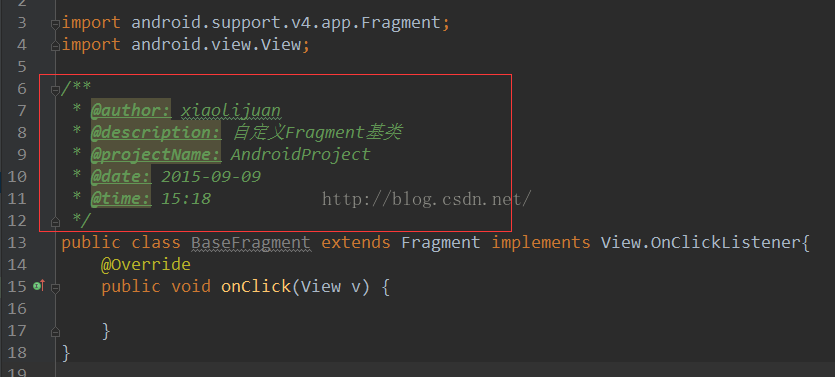
5.设置控制台字体大小,设置:settings->Editor->color&Fonts->Console Font
6.查看apk文件,在项目的工程目录下app/build/outputs/apk,如下图
7.注意new project和new module的区别。
8.新建第三方类库
(1)新建一个项目工程(moduble) ,首先,在项目工程中选择File->new->newmoduble,如下图所示,点击next,直至点击finish完成项目的创建
(2)进入类库的AndroidManifest.xml文件,把从<application>到</application>的这段代码注释掉
(3)然后进入类库的build.gradle文件,这是相关属性,如下图所示
(4)最后一步,在工作空间的的build.gradle文件中关联类库,如下图所示
9.引入第三方类库
(1)首先,在需要引入第三方类库的项目工程中选择File->new->import moduble,如下图所示
(2)选择需要引入的类库路径
(3)最后一步,在工作空间的的build.gradle文件中关联类库,如下图所示
10.由于 Android Studio默认的界面为灰白色,可以设置使用炫酷的黑色界面,设置:Settings ->Appearance & Behavior-> Appearance --> Theme
11.可能很多人一开始都是使用Eclipse开发的,已经习惯了使用Eclipse快捷键,担心Android Studio的快捷键和Eclipse不相同,这不怕,因为你同样可以在Android Studio中使用Eclipse的快捷键。Settings->Appearance & Behavior-> -> Keymap
12.Android Studio中有自动检查拼接变量名的功能,不过我觉得没多大用处,可以禁用掉,去除拼接检查,设置:Settings ->Editor-> Inspections -> Spelling
13.Android Studio如何更改JDK和SDK的路径呢?
设置:File ->other Settings-> Default Project Structure








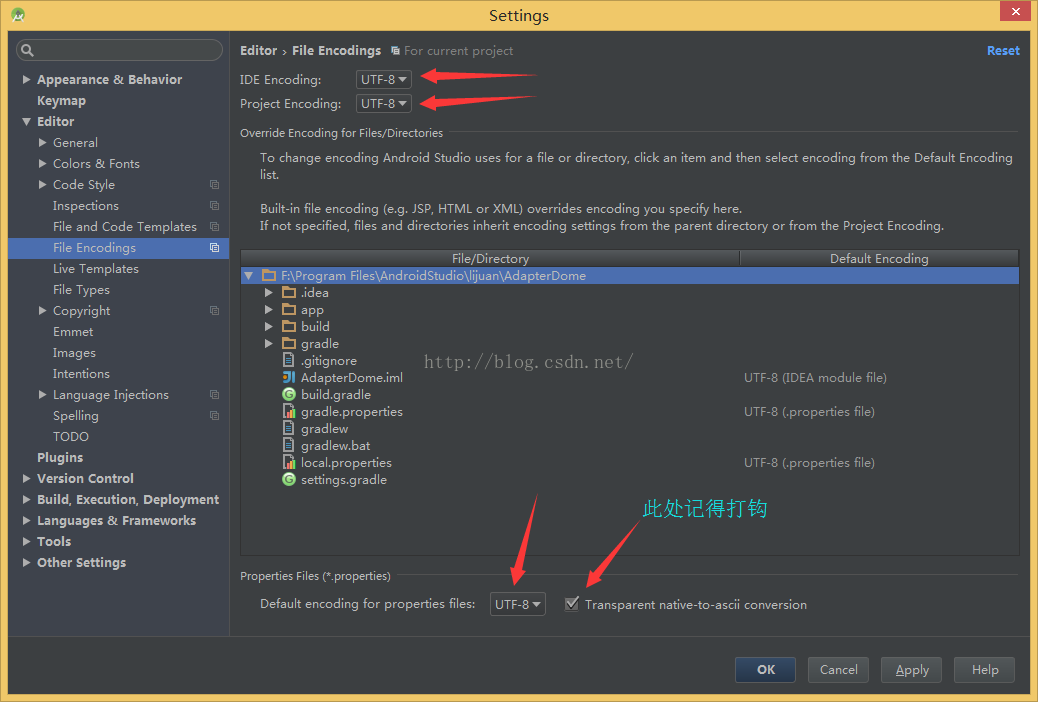
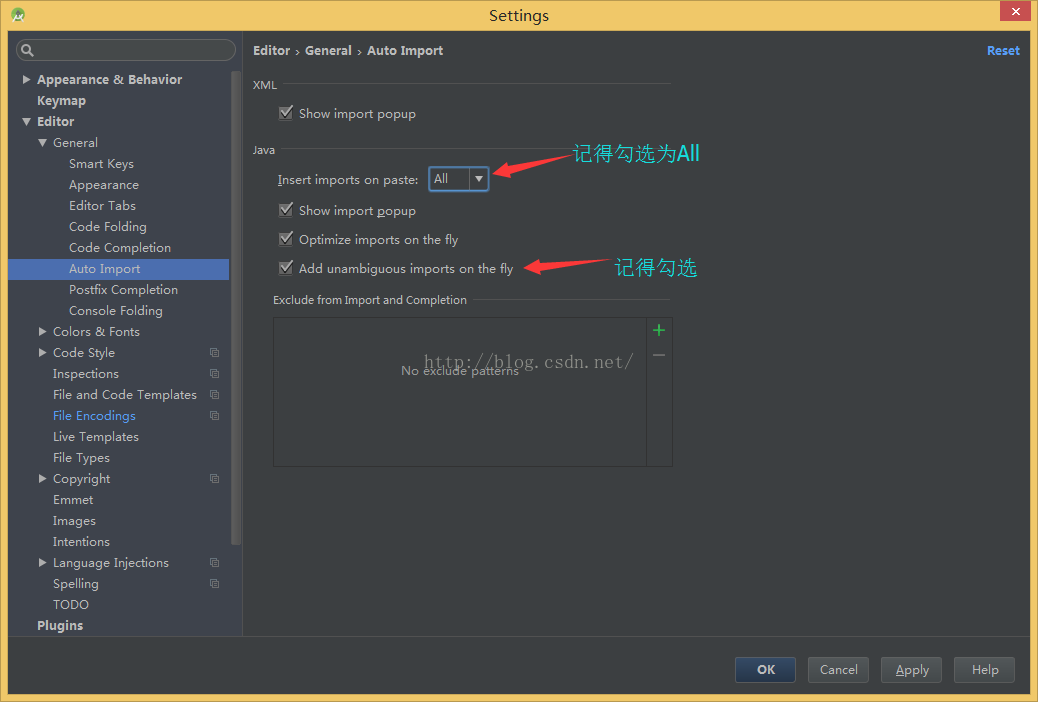
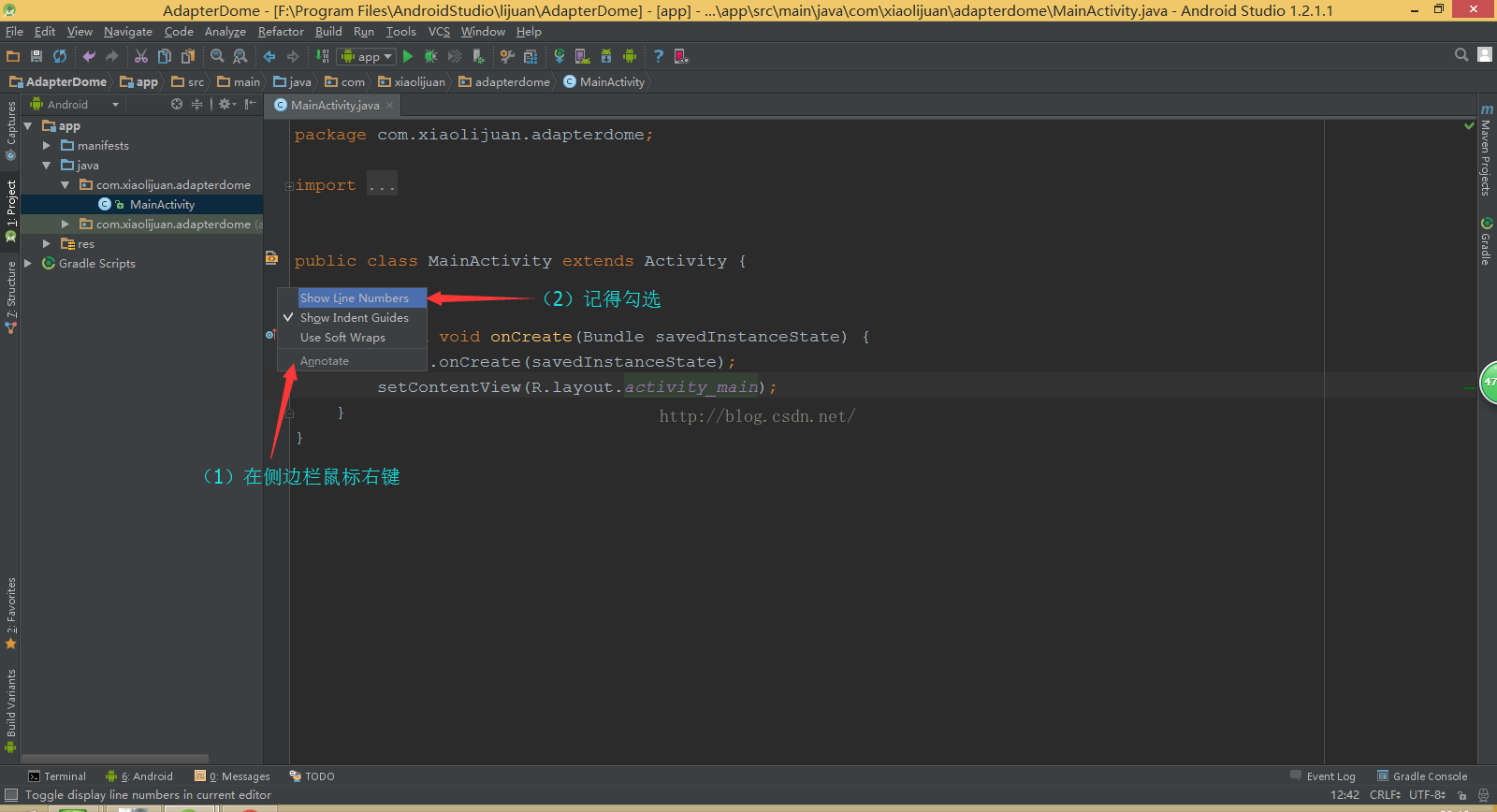
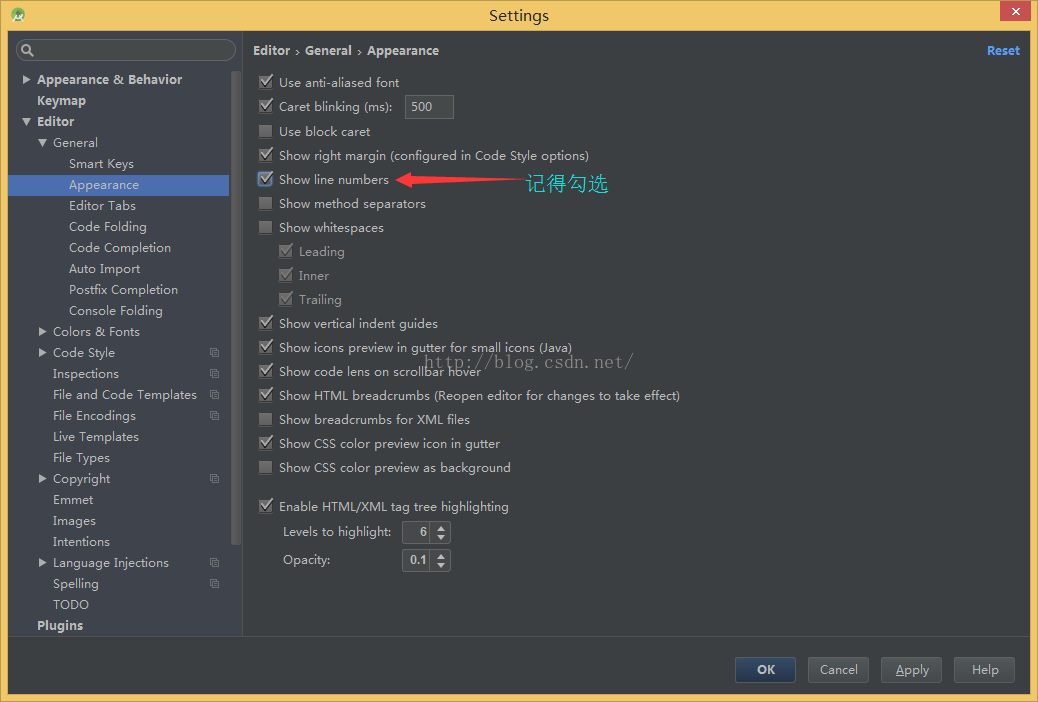
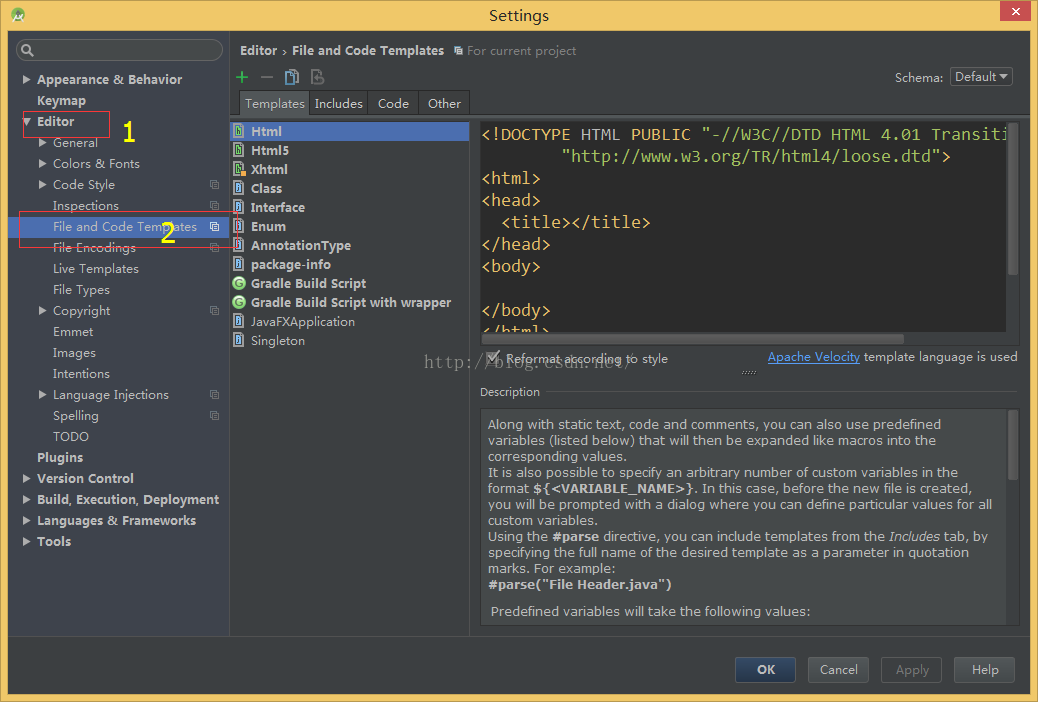
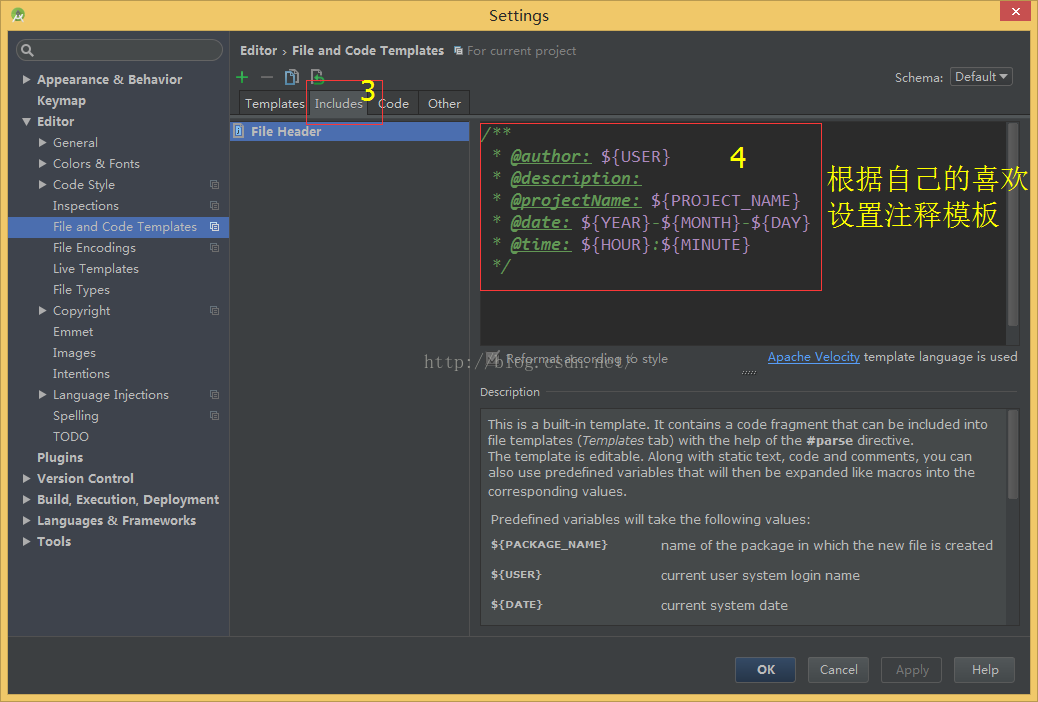
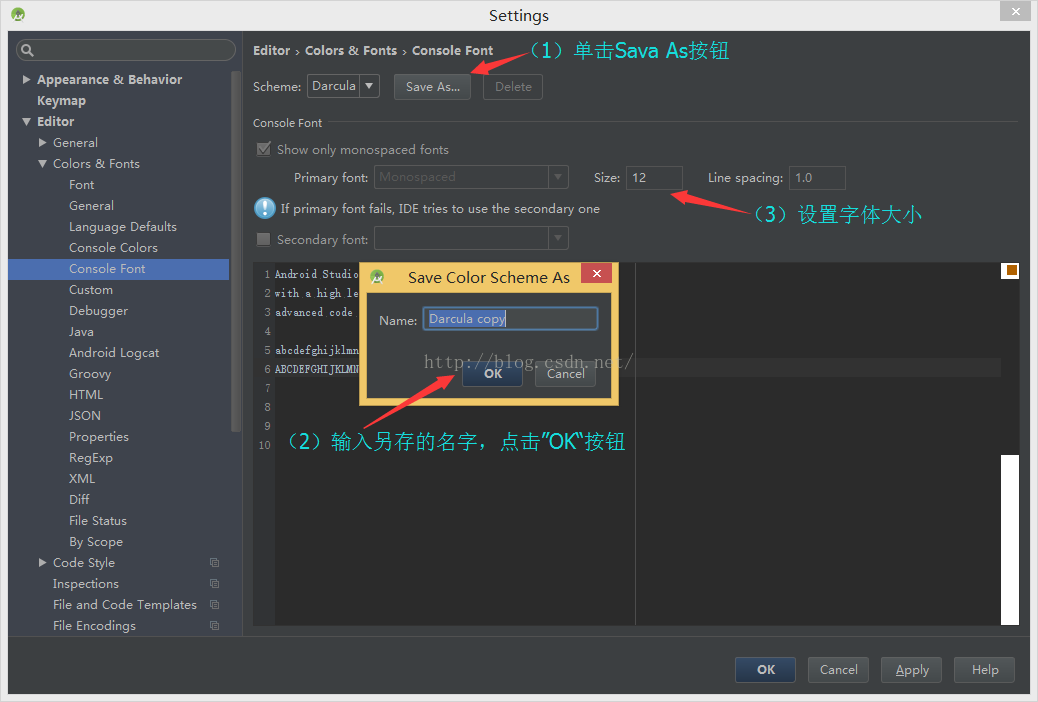

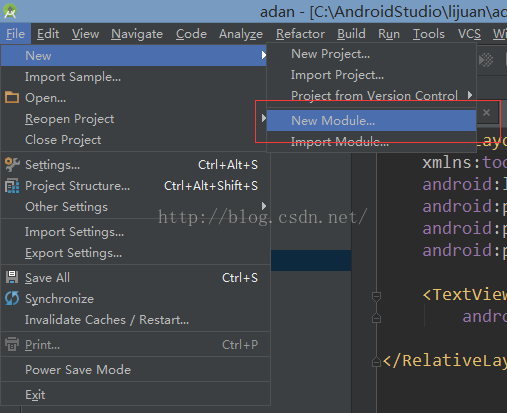
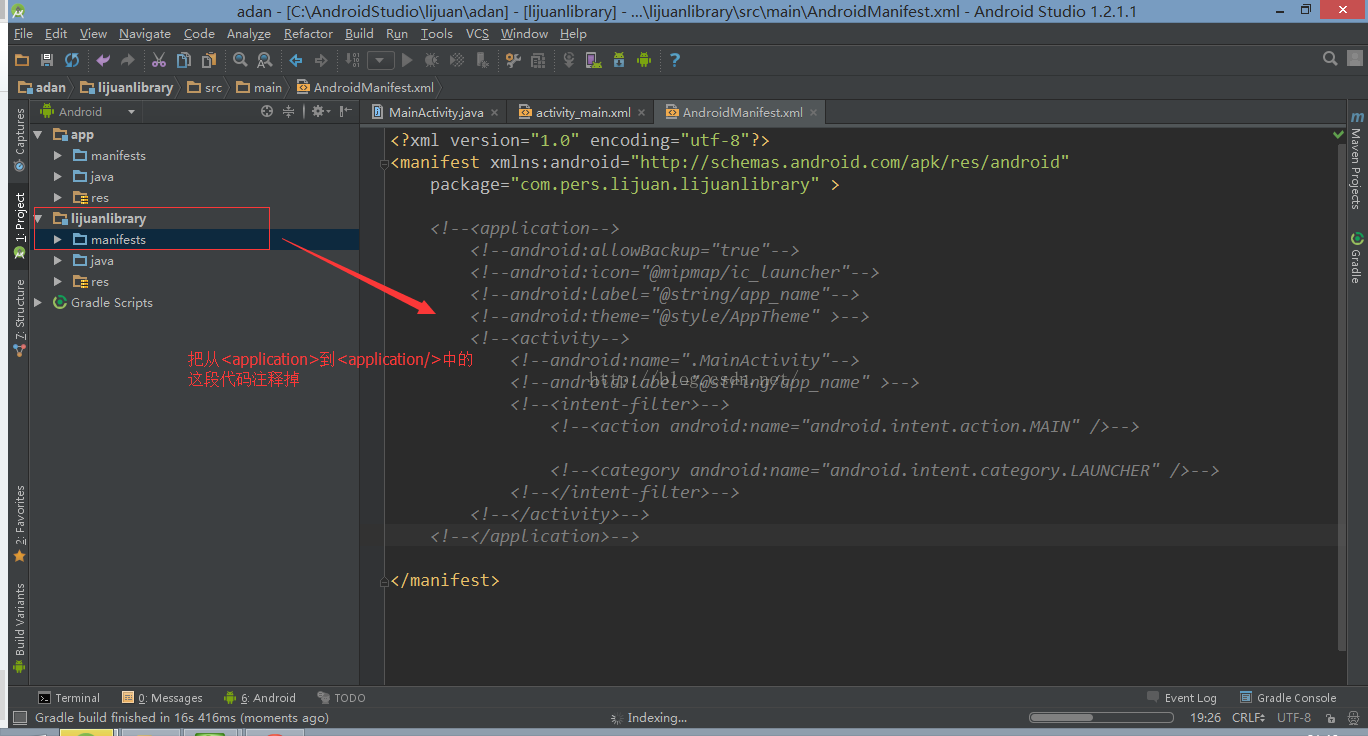
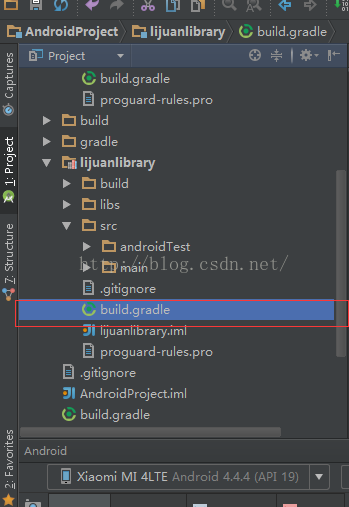
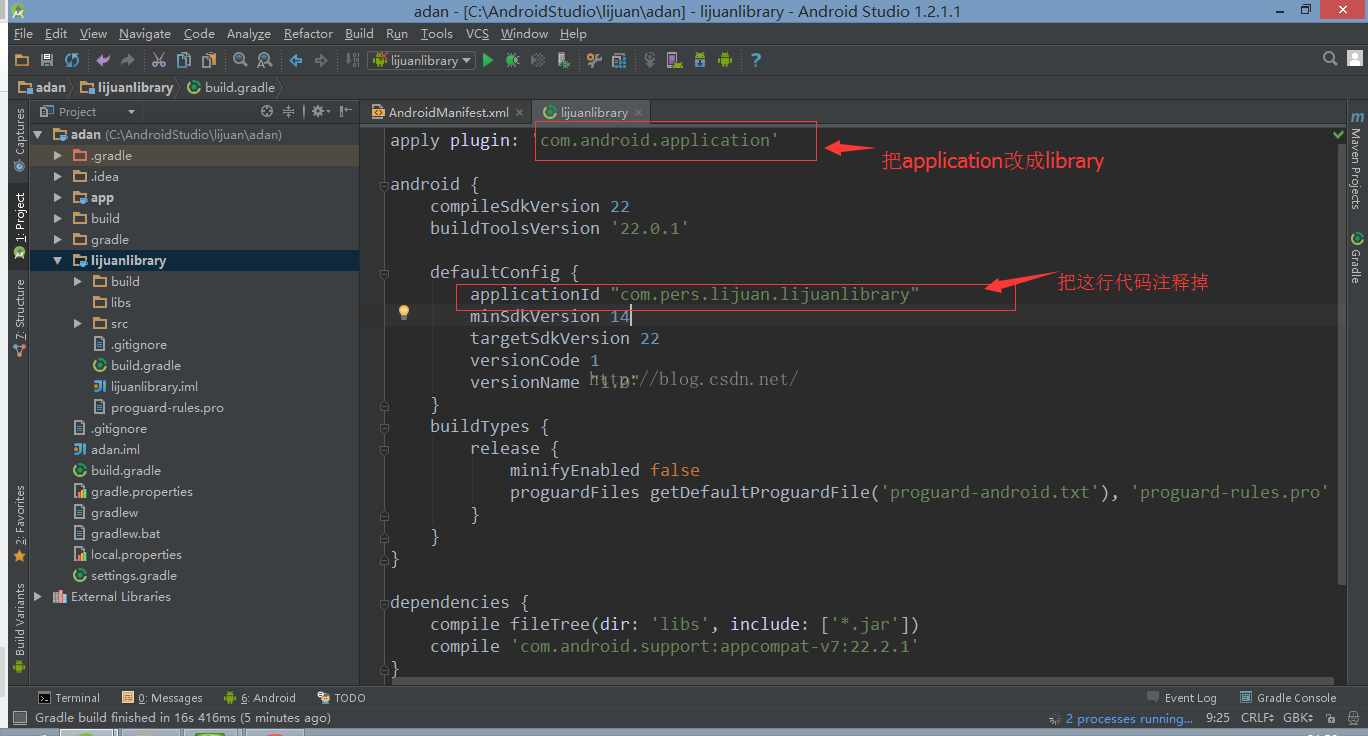
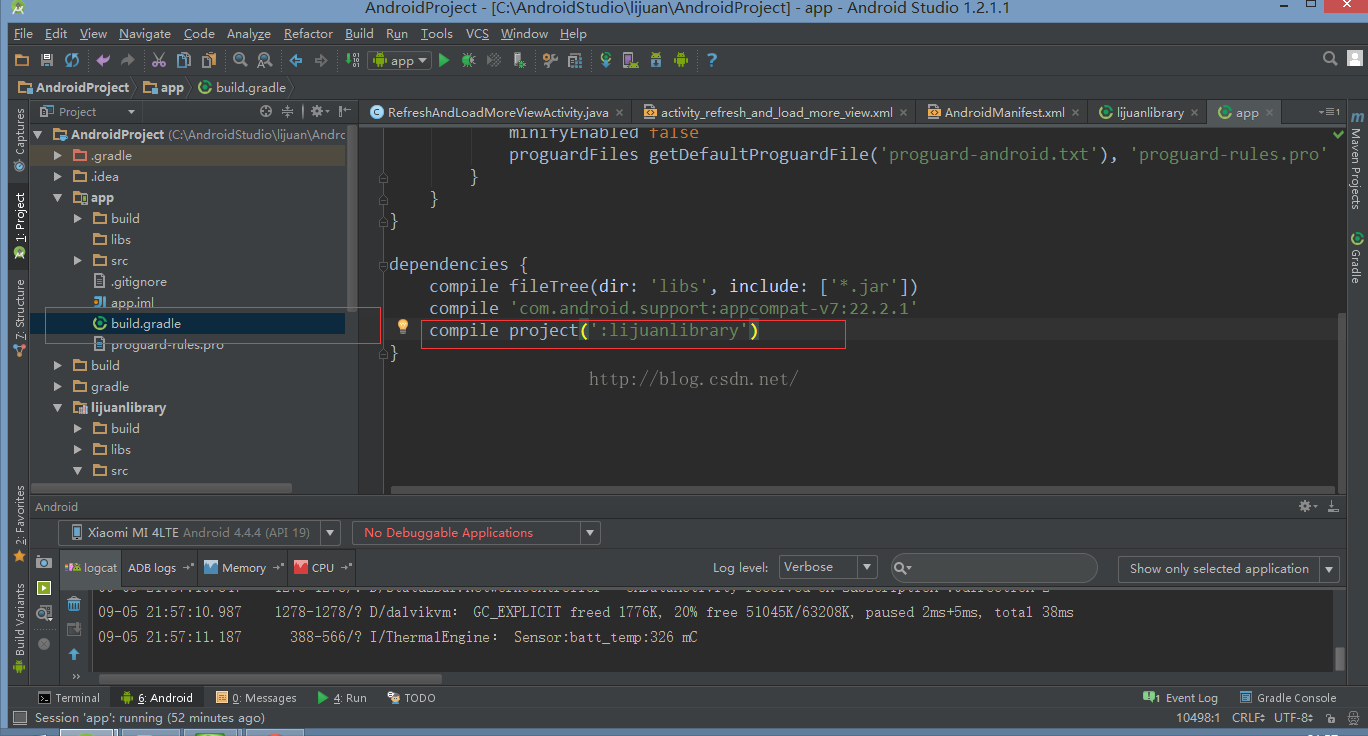
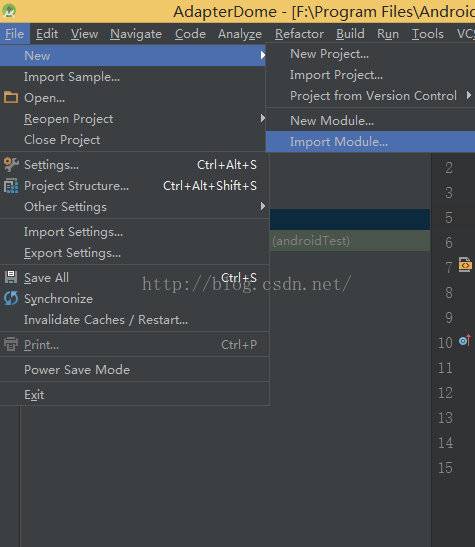
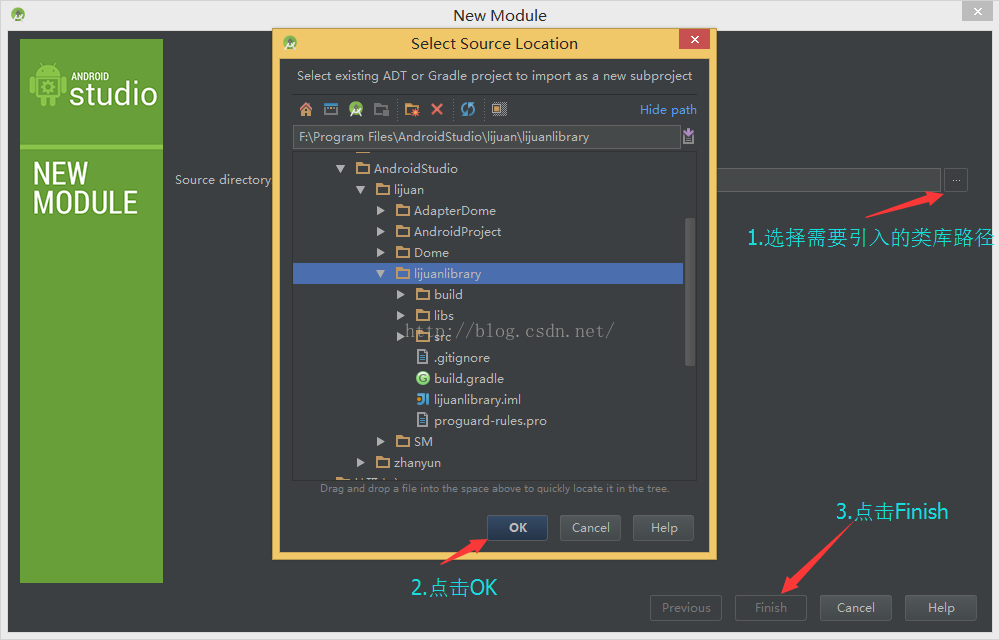
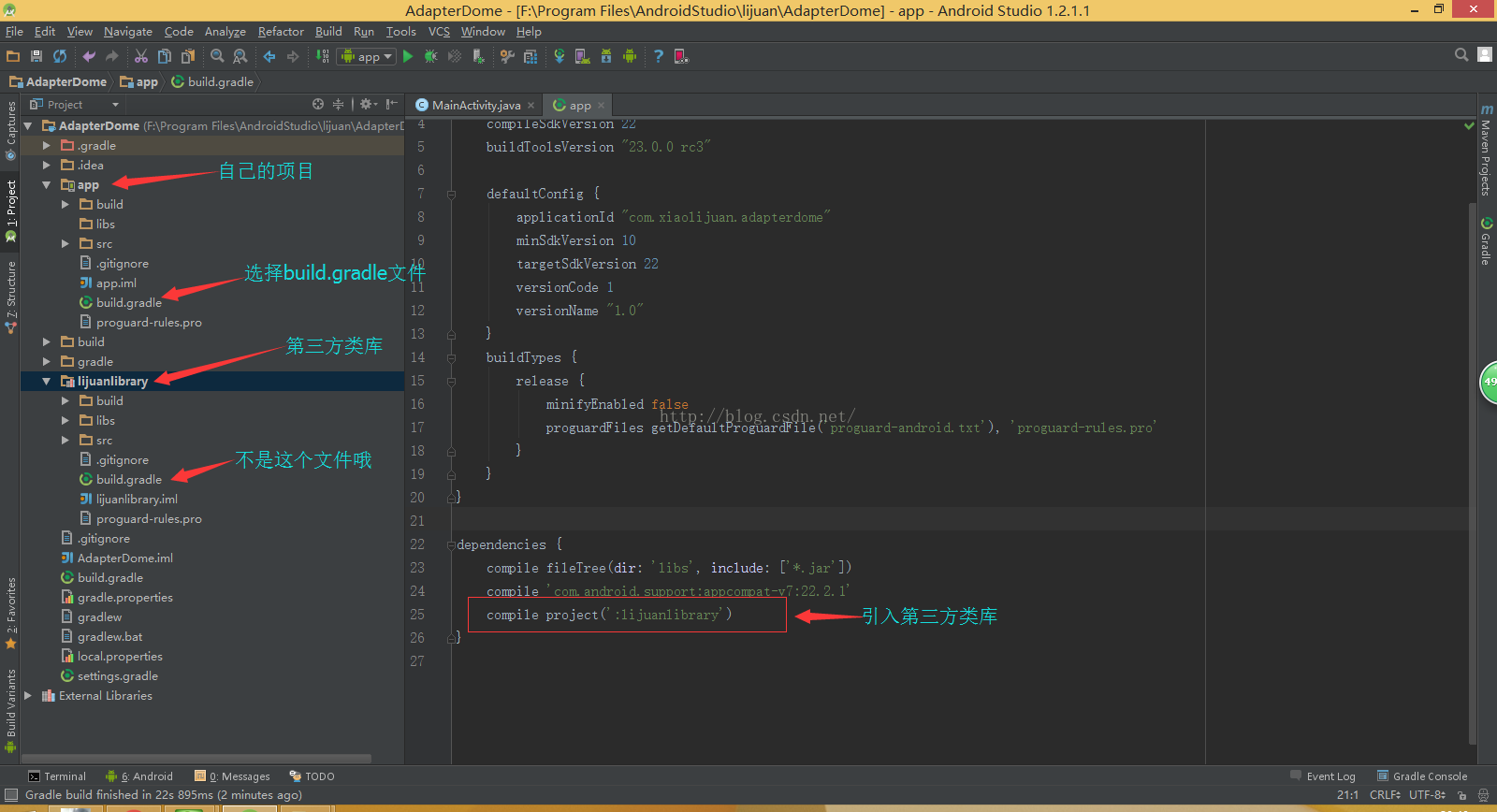
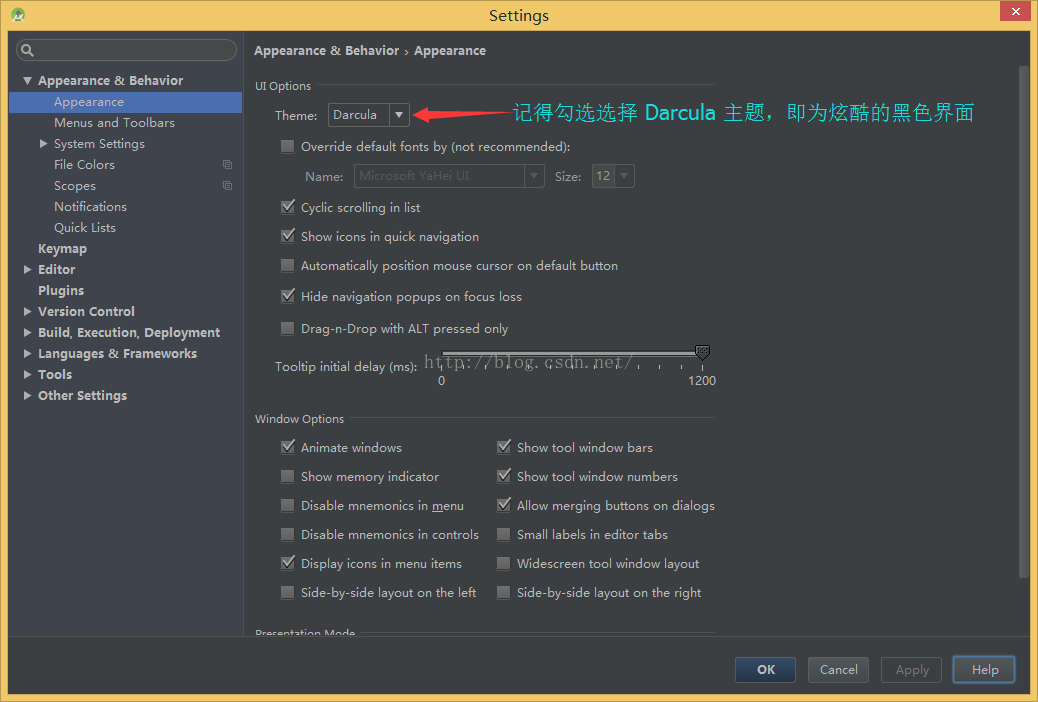
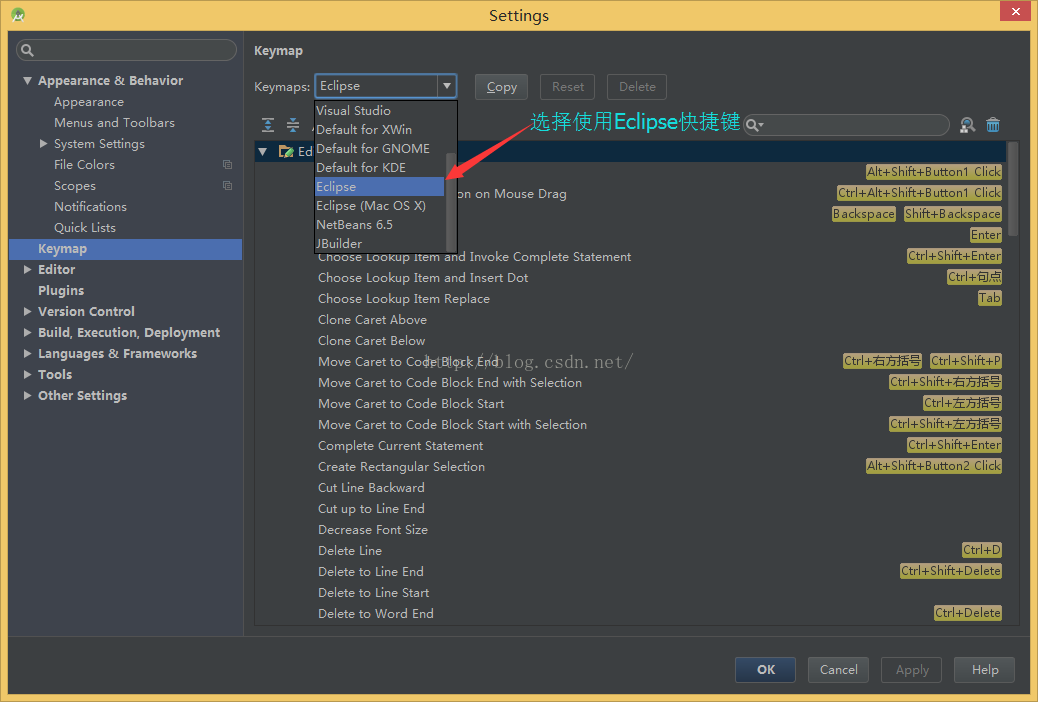
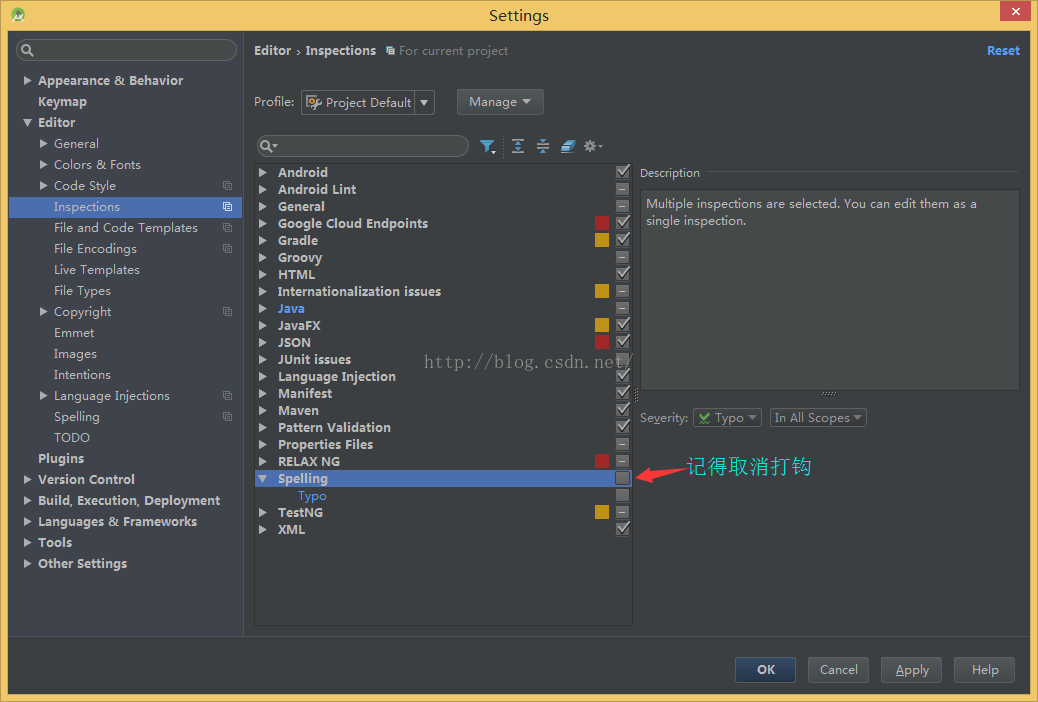
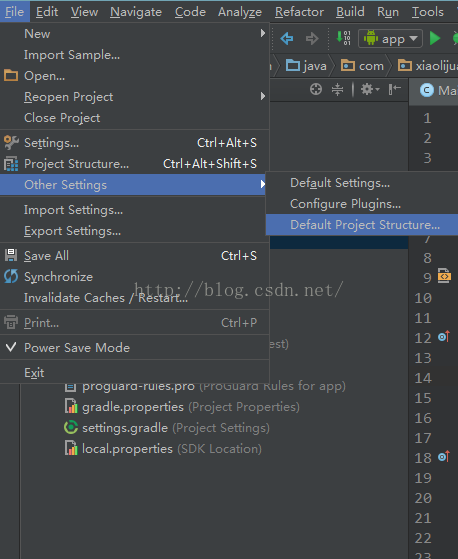
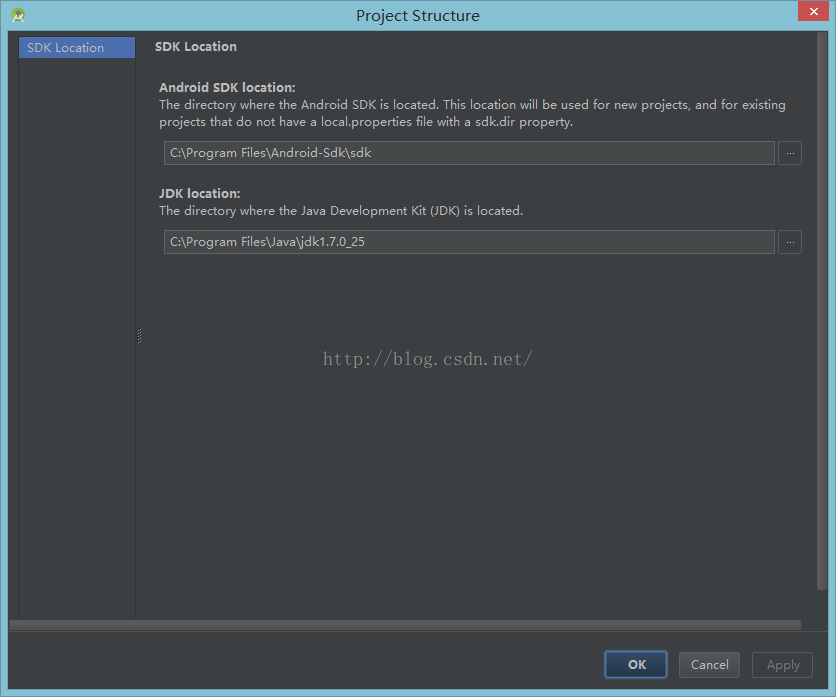














 726
726

 被折叠的 条评论
为什么被折叠?
被折叠的 条评论
为什么被折叠?








